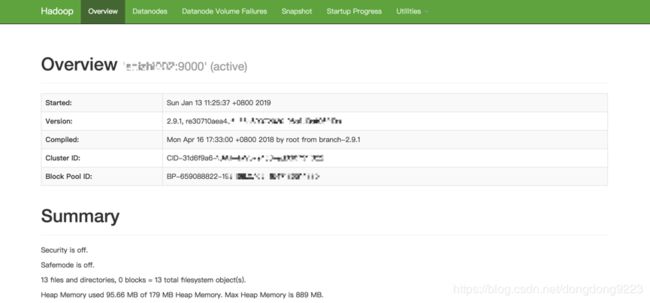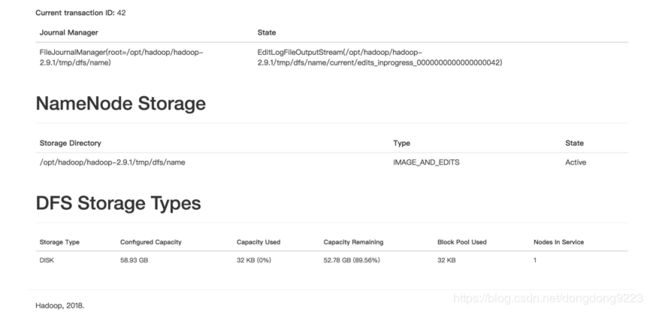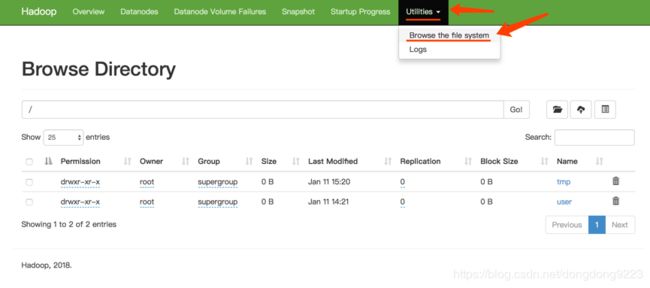阿里云ECS上搭建Hadoop集群环境——使用两台ECS服务器搭建“Cluster mode”的Hadoop集群环境
转载请注明出处:http://blog.csdn.net/dongdong9223/article/details/81275360
本文出自【我是干勾鱼的博客】
Ingredient:
-
Hadoop:hadoop-2.9.1.tar.gz(Apache Hadoop Releases Downloads, All previous releases of Hadoop are available from the Apache release archive site)
-
Java:Java SE Development Kit 8u162(Oracle Java Archive),Linux下安装JDK修改环境变量
之前在:
阿里云ECS上搭建Hadoop集群环境——启动时报错“java.net.BindException: Cannot assign requested address”问题的解决
阿里云ECS上搭建Hadoop集群环境——计算时出现“java.lang.IllegalArgumentException: java.net.UnknownHostException”错误的解决
阿里云ECS上搭建Hadoop集群环境——“启动Hadoop时,datanode没有被启动”问题的解决
阿里云ECS上搭建Hadoop集群环境——设置免密码ssh登陆
这4篇文章里讲述了搭建Hadoop环境时在本地“/etc/hosts”里面的ip域名配置上应该注意的事情,以及如何配置服务器之间的ssh免密码登录,启动Hadoop遇到的一些问题的解决等等,这些都是使用ECS服务器搭建Hadoop时一定要注意的,能够节省搭建过程中的很多精力。这些问题都注意了,就可以完整搭建Hadoop环境了。
1 节点环境介绍
1.1 环境介绍
-
服务器:2台阿里云ECS服务器:1台Master(test7972),1台Slave(test25572)
-
操作系统: Ubuntu 16.04.4 LTS
-
Hadoop:hadoop-2.9.1.tar.gz
-
Java:Java SE Development Kit 8u162
1.2 安装Java
将Java SE Development Kit 8u162在合适位置解压缩,本文中其路径为:
/opt/java/jdk1.8.0_162
设置Java在“/etc/profile”中的环境变量:
# set the java enviroment
export JAVA_HOME=/opt/java/jdk1.8.0_162
export PATH=$JAVA_HOME/bin:$PATH
export CLASSPATH=.:$JAVA_HOME/bin/dt.jar:$JAVA_HOME/lib/tools.jar
1.3 安装ssh与rsync
$sudo apt-get install ssh
$sudo apt-get install rsync
1.4 设置ssh免密码登陆
具体设置方式可以参考阿里云ECS上搭建Hadoop集群环境——设置免密码ssh登陆
2 Hadoop下载
首先下载hadoop-2.9.1.tar.gz,下载之后在合适的位置解压缩即可,笔者这里解压缩之后的路径为:
/opt/hadoop/hadoop-2.9.1
3 设置本地域名
设置本地域名这一步非常关键,ip的本地域名信息配置不好,即有可能造成Hadoop启动出现问题,又有可能造成在使用Hadoop的MapReduce进行计算时报错。如果是在ECS上搭建Hadoop集群环境,那么本文开头提到的之前写的这两篇文章:
阿里云ECS搭建Hadoop集群环境——启动时报错“java.net.BindException: Cannot assign requested address”问题的解决
阿里云ECS搭建Hadoop集群环境——计算时出现“java.lang.IllegalArgumentException: java.net.UnknownHostException”错误的解决
都应该看一下以作参考。
总结一下那就是,在“/etc/hosts”文件中进行域名配置时要遵从2个原则:
-
1 新加域名在前面: 将新添加的Master、Slave服务器ip域名(例如“test7972”),放置在ECS服务器原有本地域名(例如“iZuf67wb***************”)的前面。但是注意ECS服务器原有本地域名(例如“iZuf67wb***************”)不能被删除,因为操作系统别的地方还会使用到。
-
2 IP本机内网,其它外网: 在本机上的操作,都要设置成内网ip;其它机器上的操作,要设置成外网ip。
按照这两个原则,这里配置的两台服务器的域名信息:
- Master:test7972
- Slave:test25572
4 添加Hadoop环境变量
在“/etc/profile”中增加配置:
# hadoop
export HADOOP_HOME=/opt/hadoop/hadoop-2.9.1
export HADOOP_MAPRED_HOME=$HADOOP_HOME
export HADOOP_COMMON_HOME=$HADOOP_HOME
export HADOOP_HDFS_HOME=$HADOOP_HOME
export YARN_HOME=$HADOOP_HOME
export HADOOP_CONF_DIR=$HADOOP_HOME/etc/hadoop
export YARN_CONF_DIR=$HADOOP_HOME/etc/hadoop
5 添加Hadoop配置信息
目前共有2台服务器:
- Master:test7972
- Slave:test25572
需要添加的信息,有一些是2台服务器上共同配置的,还有一些是在特定服务器上单独设置的。
5.1 在Master节点的Slave文件中指定Slave节点
编辑文件:
vi vi etc/hadoop/slaves
添加内容:
test25572
5.2 Master、Slave上的共同配置
在Master、Slave上共同添加的配置:
5.2.1 “etc/hadoop/core-site.xml”
编辑文件:
vi etc/hadoop/core-site.xml
添加内容:
<configuration>
<property>
<name>fs.defaultFSname>
<value>hdfs://test7972:9000value>
property>
configuration>
5.2.2 “etc/hadoop/hdfs-site.xml”
编辑文件:
vi etc/hadoop/hdfs-site.xml
添加内容:
<configuration>
<property>
<name>dfs.replicationname>
<value>1value>
property>
configuration>
5.2.3 “etc/hadoop/mapred-site.xml”
编辑文件:
vi etc/hadoop/mapred-site.xml
添加内容:
<configuration>
<property>
<name>mapreduce.framework.namename>
<value>yarnvalue>
property>
configuration>
5.3 在各节点上指定HDFS文件的存储位置(默认为/tmp)
5.3.1 给Master节点namenode创建目录、赋予权限,编辑文件
Master节点: namenode
创建目录并赋予权限:
mkdir -p /opt/hadoop/hadoop-2.9.1/tmp/dfs/name
chmod -R 777 /opt/hadoop/hadoop-2.9.1/tmp
编辑文件:
vi etc/hadoop/hdfs-site.xml
添加内容:
<property>
<name>dfs.namenode.name.dirname>
<value>file:///opt/hadoop/hadoop-2.9.1/tmp/dfs/namevalue>
property>
5.3.2 给Slave节点datanode创建目录、赋予权限,编辑文件
Slave节点:datanode
创建目录并赋予权限:
mkdir -p /opt/hadoop/hadoop-2.9.1/tmp/dfs/data
chmod -R 777 /opt/hadoop/hadoop-2.9.1/tmp
编辑文件:
vi etc/hadoop/hdfs-site.xml
添加内容:
<property>
<name>dfs.datanode.data.dirname>
<value>file:///opt/hadoop/hadoop-2.9.1/tmp/dfs/datavalue>
property>
5.4 YARN设定
5.4.1 给Master节点resourcemanager信息编辑文件
Master节点: resourcemanager
编辑文件:
vi etc/hadoop/yarn-site.xml
添加内容:
<configuration>
<property>
<name>yarn.resourcemanager.hostnamename>
<value>test7972value>
property>
configuration>
5.4.2 给Slave节点nodemanager信息编辑文件
编辑文件:
vi etc/hadoop/yarn-site.xml
添加内容:
<configuration>
<property>
<name>yarn.resourcemanager.hostnamename>
<value>test7972value>
property>
<property>
<name>yarn.nodemanager.aux-servicesname>
<value>mapreduce_shufflevalue>
property>
configuration>
5.4.3 为了在Master上启动“job history server”,需要Slave节点上添加配置信息
Slave节点:配置Master节点的“job history server”信息
编辑文件:
vi etc/hadoop/mapred-site.xml
添加内容:
<property>
<name>mapreduce.jobhistory.addressname>
<value>test7972:10020value>
property>
5.5 JAVA_HOME指定
本来在/etc/profile文件中指定了JAVA_HOME文件,按说Hadoop应该可以识别到JAVA命令了,但是运行时候还是会报错说找不到,这个时候需要在Master和Slave节点的:
etc/hadoop/hadoop-env.sh
文件中加入以下内容:
export JAVA_HOME=/opt/java/jdk1.8.0_162
5.6 确认一下Master、Slave上的配置文件内容
因为刚才确定修改文件的过程比较杂乱,我们来确认一下Master、Slave这2个服务器上的配置文件内容,如果对Hadoop的各文件配置意义都比较清楚了,可以直接根据这个步骤修改配置文件。
5.6.1 Master节点上的配置文件
Master节点(test7972)上共有4个文件添加了内容,分别为:
- 1 etc/hadoop/core-site.xml
vi etc/hadoop/core-site.xml
<configuration>
<property>
<name>fs.defaultFSname>
<value>hdfs://test7972:9000value>
property>
<property>
<name>hadoop.tmp.dirname>
<value>/opt/hadoop/hadoop-2.9.1/tmpvalue>
property>
configuration>
- 2 etc/hadoop/hdfs-site.xml
vi etc/hadoop/hdfs-site.xml
<configuration>
<property>
<name>dfs.replicationname>
<value>1value>
property>
<property>
<name>dfs.namenode.name.dirname>
<value>file:///opt/hadoop/hadoop-2.9.1/tmp/dfs/namevalue>
property>
configuration>
- 3 etc/hadoop/mapred-site.xml
vi etc/hadoop/mapred-site.xml
<configuration>
<property>
<name>mapreduce.framework.namename>
<value>yarnvalue>
property>
configuration>
- 4 etc/hadoop/yarn-site.xml
vi etc/hadoop/yarn-site.xml
<configuration>
<property>
<name>yarn.resourcemanager.hostnamename>
<value>test7972value>
property>
configuration>
- 5 etc/hadoop/hadoop-env.sh
etc/hadoop/hadoop-env.sh
export JAVA_HOME=/opt/java/jdk1.8.0_162
5.6.2 Slave节点上的配置文件
Master节点(test25572)上共有4个文件添加了内容,分别为:
- 1 etc/hadoop/core-site.xml
vi etc/hadoop/core-site.xml
<configuration>
<property>
<name>fs.defaultFSname>
<value>hdfs://test7972:9000value>
property>
<property>
<name>hadoop.tmp.dirname>
<value>/opt/hadoop/hadoop-2.9.1/tmpvalue>
property>
configuration>
- 2 etc/hadoop/hdfs-site.xml
vi etc/hadoop/hdfs-site.xml
<configuration>
<property>
<name>dfs.replicationname>
<value>1value>
property>
<property>
<name>dfs.datanode.data.dirname>
<value>file:///opt/hadoop/hadoop-2.9.1/tmp/dfs/datavalue>
property>
configuration>
- 3 etc/hadoop/mapred-site.xml
vi etc/hadoop/mapred-site.xml
<configuration>
<property>
<name>mapreduce.framework.namename>
<value>yarnvalue>
property>
<property>
<name>mapreduce.jobhistory.addressname>
<value>test7972:10020value>
property>
configuration>
- 4 etc/hadoop/yarn-site.xml
vi etc/hadoop/yarn-site.xml
<configuration>
<property>
<name>yarn.resourcemanager.hostnamename>
<value>test7972value>
property>
<property>
<name>yarn.nodemanager.aux-servicesname>
<value>mapreduce_shufflevalue>
property>
configuration>
- 5 etc/hadoop/hadoop-env.sh
etc/hadoop/hadoop-env.sh
export JAVA_HOME=/opt/java/jdk1.8.0_162
6 格式化HDFS(Master,Slave)
在Master、Slave上均执行格式化命令:
hadoop namenode -format
注意: 有的时候会出现Hadoop启动时,没有启动datanode的情况。可以参考阿里云ECS搭建Hadoop集群环境——“启动Hadoop时,datanode没有被启动”问题的解决来解决。
7 启动Hadoop
7.1 在Master上启动Daemon,Slave上的服务会被同时启动
启动HDFS:
sbin/start-dfs.sh
启动YARN:
sbin/start-yarn.sh
当然也可以一个命令来执行这两个启动操作:
sbin/start-all.sh
执行结果:
root@iZ2ze72w***************:/opt/hadoop/hadoop-2.9.1# ./sbin/start-all.sh
This script is Deprecated. Instead use start-dfs.sh and start-yarn.sh
Starting namenodes on [test7972]
test7972: starting namenode, logging to /opt/hadoop/hadoop-2.9.1/logs/hadoop-root-namenode-iZ2ze72w7p5za2ax3zh81cZ.out
test25572: starting datanode, logging to /opt/hadoop/hadoop-2.9.1/logs/hadoop-root-datanode-iZuf67wbvlyduq07idw3pyZ.out
Starting secondary namenodes [0.0.0.0]
0.0.0.0: starting secondarynamenode, logging to /opt/hadoop/hadoop-2.9.1/logs/hadoop-root-secondarynamenode-iZ2ze72w7p5za2ax3zh81cZ.out
starting yarn daemons
starting resourcemanager, logging to /opt/hadoop/hadoop-2.9.1/logs/yarn-root-resourcemanager-iZ2ze72w7p5za2ax3zh81cZ.out
test25572: starting nodemanager, logging to /opt/hadoop/hadoop-2.9.1/logs/yarn-root-nodemanager-iZuf67wbvlyduq07idw3pyZ.out
效果是一样的。
7.2 启动job history server
在Master上执行:
sbin/mr-jobhistory-daemon.sh start historyserver
执行结果:
root@iZ2ze72w***************:/opt/hadoop/hadoop-2.9.1# ./sbin/mr-jobhistory-daemon.sh start historyserver
starting historyserver, logging to /opt/hadoop/hadoop-2.9.1/logs/mapred-root-historyserver-iZ2ze72w7p5za2ax3zh81cZ.out
root@iZ2ze72w7p5za2ax3zh81cZ:/opt/hadoop/hadoop-2.9.1#
7.3 确定启动进程
7.3.1 确定Master上的进程
- 在Master节点上执行:
jps
显示信息:
root@iZ2ze72w***************:/opt/hadoop/hadoop-2.9.1# jps
867 JobHistoryServer
938 Jps
555 ResourceManager
379 SecondaryNameNode
32639 NameNode
可以看到不算jps自己,启动了4个进程。
7.3.2 确定Slave上的进程
- 在Slave节点上执行:
jps
显示信息:
root@iZuf67wb***************:/opt/hadoop/hadoop-2.9.1# jps
26510 Jps
26222 DataNode
26350 NodeManager
可以看到不算jps自己,启动了2个进程。
8 在Master节点上创建HDFS,并拷贝测试文件
当前文件夹路径:
root@iZ2ze72w7p5za2ax3zh81cZ:/opt/hadoop/hadoop-2.9.1# pwd
/opt/hadoop/hadoop-2.9.1
8.1 在Master节点上创建HDFS文件夹
./bin/hdfs dfs -mkdir -p /user/root/input
8.2 拷贝测试文件到HDFS文件夹下
拷贝测试文件:
./bin/hdfs dfs -put etc/hadoop/* /user/root/input
查看拷贝到HDFS下的文件:
./bin/hdfs dfs -ls /user/root/input
9 执行“Hadoop job”进行测试
9.1 监控系统
9.1.1 监听文件输出
虽然执行命令界面也有输出,但一般直接监控输出文件捕获的信息会更清晰,查看输出信息一般监控两个文件:
tail -f logs/hadoop-root-namenode-iZ2ze72w7p5za2ax3zh81cZ.log
tail -f logs/yarn-root-resourcemanager-iZ2ze72w7p5za2ax3zh81cZ.log
9.1.2 浏览器查看文件系统HDFS的使用情况
首先确保防火墙关闭,如:
[root@test7972 hadoop-2.9.1]# firewall-cmd --state
not running
浏览器输入:
http://test7972:50070/
会跳转至相应页面,如所示:
也能够看到HDFS的情况,如图所示:
点击上方导航右侧的:
Utilities -> Browse the file system
能够看到HDFS的文件情况,如图所示:
9.2 执行Hadoop job
使用Hadoop自带的一个测试job
./bin/hadoop jar share/hadoop/mapreduce/hadoop-mapreduce-examples-2.9.1.jar grep /user/root/input output ‘dfs[a-z.]+’
这时候输出结果会被保存到“output”文件夹中,注意这里的output其实就是:
/user/{username}/output
由于当前登录用户是root,那么实际文件夹就是:
/user/root/output/
这个文件夹。
如果你的计算正常,是能够在执行命令的界面看到一些计算过程的:
......
18/07/30 16:04:32 INFO mapreduce.Job: The url to track the job: http://test7972: 8088/proxy/application_1532936445384_0006/
18/07/30 16:04:32 INFO mapreduce.Job: Running job: job_1532936445384_0006
18/07/30 16:04:57 INFO mapreduce.Job: Job job_1532936445384_0006 running in uber mode : false
18/07/30 16:04:57 INFO mapreduce.Job: map 0% reduce 0%
18/07/30 16:06:03 INFO mapreduce.Job: map 13% reduce 0%
18/07/30 16:06:04 INFO mapreduce.Job: map 20% reduce 0%
18/07/30 16:07:08 INFO mapreduce.Job: map 27% reduce 0%
18/07/30 16:07:09 INFO mapreduce.Job: map 40% reduce 0%
18/07/30 16:08:12 INFO mapreduce.Job: map 50% reduce 0%
18/07/30 16:08:13 INFO mapreduce.Job: map 57% reduce 0%
18/07/30 16:08:15 INFO mapreduce.Job: map 57% reduce 19%
18/07/30 16:09:11 INFO mapreduce.Job: map 60% reduce 19%
18/07/30 16:09:12 INFO mapreduce.Job: map 67% reduce 19%
18/07/30 16:09:13 INFO mapreduce.Job: map 73% reduce 19%
18/07/30 16:09:18 INFO mapreduce.Job: map 73% reduce 24%
18/07/30 16:10:04 INFO mapreduce.Job: map 77% reduce 24%
18/07/30 16:10:06 INFO mapreduce.Job: map 90% reduce 24%
18/07/30 16:10:07 INFO mapreduce.Job: map 90% reduce 26%
18/07/30 16:10:14 INFO mapreduce.Job: map 90% reduce 30%
18/07/30 16:10:40 INFO mapreduce.Job: map 93% reduce 30%
18/07/30 16:10:44 INFO mapreduce.Job: map 100% reduce 31%
18/07/30 16:10:45 INFO mapreduce.Job: map 100% reduce 100%
18/07/30 16:10:53 INFO mapreduce.Job: Job job_1532936445384_0006 completed successfully
......
18/07/30 16:10:56 INFO mapreduce.Job: The url to track the job: http://test7972: 8088/proxy/application_1532936445384_0007/
18/07/30 16:10:56 INFO mapreduce.Job: Running job: job_1532936445384_0007
18/07/30 16:11:21 INFO mapreduce.Job: Job job_1532936445384_0007 running in uber mode : false
18/07/30 16:11:21 INFO mapreduce.Job: map 0% reduce 0%
18/07/30 16:11:35 INFO mapreduce.Job: map 100% reduce 0%
18/07/30 16:11:48 INFO mapreduce.Job: map 100% reduce 100%
18/07/30 16:11:53 INFO mapreduce.Job: Job job_1532936445384_0007 completed successfully
18/07/30 16:11:53 INFO mapreduce.Job: Counters: 49
File System Counters
FILE: Number of bytes read=362
FILE: Number of bytes written=395249
FILE: Number of read operations=0
FILE: Number of large read operations=0
FILE: Number of write operations=0
HDFS: Number of bytes read=655
HDFS: Number of bytes written=244
HDFS: Number of read operations=7
HDFS: Number of large read operations=0
HDFS: Number of write operations=2
Job Counters
Launched map tasks=1
Launched reduce tasks=1
Data-local map tasks=1
Total time spent by all maps in occupied slots (ms)=11800
Total time spent by all reduces in occupied slots (ms)=10025
Total time spent by all map tasks (ms)=11800
Total time spent by all reduce tasks (ms)=10025
Total vcore-milliseconds taken by all map tasks=11800
Total vcore-milliseconds taken by all reduce tasks=10025
Total megabyte-milliseconds taken by all map tasks=12083200
Total megabyte-milliseconds taken by all reduce tasks=10265600
Map-Reduce Framework
Map input records=14
Map output records=14
Map output bytes=328
Map output materialized bytes=362
Input split bytes=129
Combine input records=0
Combine output records=0
Reduce input groups=5
Reduce shuffle bytes=362
Reduce input records=14
Reduce output records=14
Spilled Records=28
Shuffled Maps =1
Failed Shuffles=0
Merged Map outputs=1
GC time elapsed (ms)=443
CPU time spent (ms)=1480
Physical memory (bytes) snapshot=367788032
Virtual memory (bytes) snapshot=3771973632
Total committed heap usage (bytes)=170004480
Shuffle Errors
BAD_ID=0
CONNECTION=0
IO_ERROR=0
WRONG_LENGTH=0
WRONG_MAP=0
WRONG_REDUCE=0
File Input Format Counters
Bytes Read=526
File Output Format Counters
Bytes Written=244
能够看到这里面有计算成功的提示:
mapreduce.Job: Job job_1532936445384_0007 completed successfully
说明我们的MapReduce计算成功了!
9.3 查看执行结果
执行查询命令:
./bin/hdfs dfs -cat output/*
输出计算结果:
root@iZ2ze72w7p5za2ax3zh81cZ:/opt/hadoop/hadoop-2.9.1# ./bin/hdfs dfs -cat output/*
6 dfs.audit.logger
4 dfs.class
3 dfs.logger
3 dfs.server.namenode.
2 dfs.audit.log.maxbackupindex
2 dfs.period
2 dfs.audit.log.maxfilesize
1 dfs.replication
1 dfs.log
1 dfs.file
1 dfs.servers
1 dfsadmin
1 dfsmetrics.log
1 dfs.namenode.name.dir
10 关闭Hadoop
10.1 Master上关闭Daemon
Master上执行:
sbin/stop-all.sh
10.2 Master上关闭job history server
Master上执行:
sbin/mr-jobhistory-daemon.sh stop historyserver
11 搭建完成
至此,在阿里云ECS上搭建1台Master、1台Slave的Hadoop集群环境就搭建完了!
12 参考
Hadoop系列之(二):Hadoop集群部署
解决Hadoop启动时,没有启动datanode
Hadoop: Setting up a Single Node Cluster.
Hadoop Cluster Setup